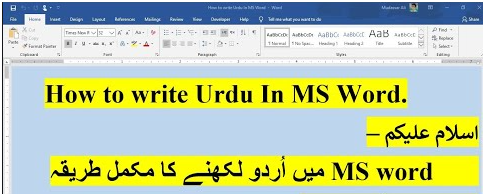
Urdu ist eine der beliebtesten Sprachen in Südasien und viele Menschen in Indien und fast jeder Mensch in Pakistan verwenden die Urdu-Sprache für die Kommunikation.
Urdu ist die Landessprache Pakistans und es ist obligatorisch, in Urdu im öffentlichen oder privaten Sektor zu sprechen. Viele Menschen müssen Briefe, Bewerbungen, Fragen und viele andere Dinge in Urdu schreiben. Die meisten Leute benutzen MS Word, um verschiedene Dinge in Urdu zu schreiben.
Es gibt viel andere Software im Internet, die Ihnen hilft, die Urdu-Sprache wie Inpage, Coral Draw und viele andere zu schreiben, aber eine der besten und einfachsten Möglichkeiten ist das Schreiben in MS Word. Also, wenn Sie nicht wissen, wie Sie das tun können, dann werden wir Ihnen davon erzählen.
Wenn Sie Windows 10 haben, können Sie problemlos in MS Word in der Sprache Urdu schreiben. Aber wenn Sie Windows 7 verwenden, dann könnte das Verfahren anders als diese.
Wie schreibe ich Urdu in MS Word in Windows 10?
Wenn Sie Microsoft Office unter Windows 10 verwenden und in MS Word in der Sprache Urdu anders schreiben möchten, machen Sie sich keine Sorgen, es ist sehr einfach. Sie können dies tun, indem Sie die Computersprache ändern. Microsoft hat die Urdu-Sprache in Windows 10 hinzugefügt, mit der Sie Urdu in MS Word schreiben können.Dieses Verfahren ist jedoch nur unter der neuesten Version von Windows und Ms Word verfügbar. Wenn Sie Windows 8, Windows 8.1 oder Windows 10 mit dem neuesten MS Office verwenden, können Sie die folgenden Schritte ausführen. Wenn Sie Windows 7 oder MS Office 2007 verwenden, ist der Schritt anders.
Wenn Sie etwas in Urdu in MS Word schreiben möchten, müssen Sie die folgenden Schritte ausführen:
- Zunächst müssen Sie die Einstellungen Ihres Windows 10 öffnen.
- Um die Einstellungen zu öffnen, rufen Sie die Taskleiste oder die Windows-Suchleiste auf und geben Sie dort Einstellungen ein.
- Wenn Sie die Einstellungen öffnen, sehen Sie dort viele andere Optionen und Funktionen.
- Sie müssen suchen für die option von Zeit & Sprache, wenn sie finden es dann klicken, um es zu öffnen.
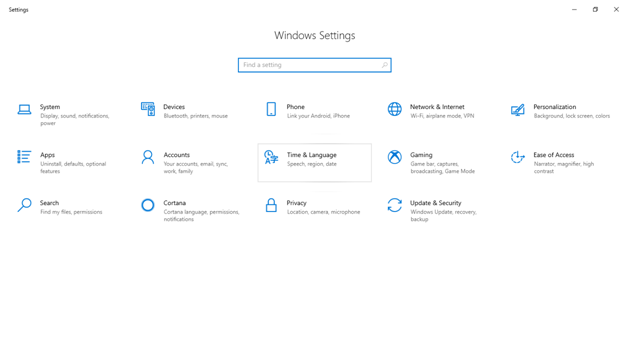
- Wenn Sie es öffnen, müssen Sie zur Option Sprache gehen.
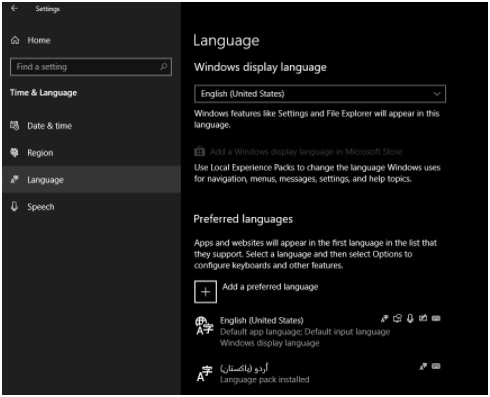
- Wenn Sie zu den Einstellungen gehen, müssen Sie die Option zum Hinzufügen einer bevorzugten Sprache finden und darauf klicken.
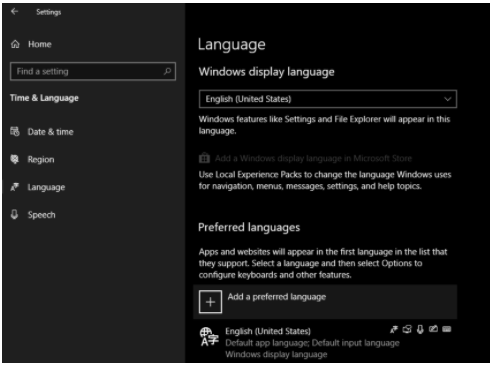
- Dort müssen Sie nach der Sprache Urdu suchen.

- Wenn Sie die Urdu-Sprache finden, klicken Sie darauf.
- Jetzt werden Sie aufgefordert, die Installationssprache Urdu als bevorzugte Sprache des Computers herunterzuladen. Klicken Sie einfach auf die Option installieren, die am Ende verfügbar sein wird.
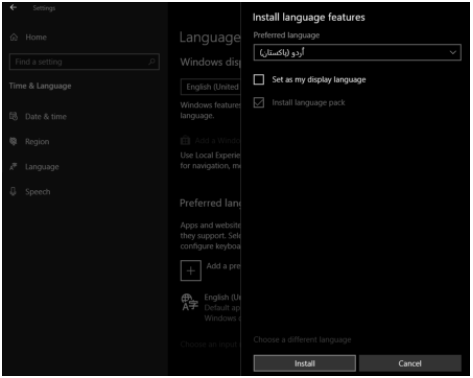
- Wenn die Installation erfolgreich abgeschlossen wurde, müssen Sie das MS Word öffnen.
- Jetzt müssen Sie die Standardsprache von MS in Urdu ändern.
- Um die Standardsprache von MS Word zu ändern, gehen Sie zur Menüleiste, indem Sie auf die Option Überprüfen klicken, und klicken Sie dort auf Sprache.
- Wenn Sie die Standardsprache von MS Word in Urdu ändern, können Sie ganz einfach Urdu in MS Word schreiben.
Wie schreibe ich Urdu in MS Word in Windows 7 / Wie schreibe ich Urdu in MS Word in MS Office 2007?
Um die Urdu-Sprache in MS Word in Windows 10 zu schreiben oder Urdu in MS Word 2007 zu schreiben, müssen Sie die Urdu-Tastatur und die Urdu-Schriftarten auf Ihren Computer herunterladen.
Dies liegt daran, dass es in Windows 7 keine Option für die Standardsprache Urdu gibt, sodass Sie eine Drittanbieter-App herunterladen und Urdu-Schriftarten für MS Word 2007 herunterladen müssen.
Zunächst müssen Sie Urdu Phonetic Keyboard in Ihrem Windows 7 installieren.
Wie installiere ich die phonetische Tastatur von Urdu?
So können Sie Phonetic Keyboard in Ihrem Windows 7 herunterladen.
- Suchen Sie zunächst in Ihrem Browser nach der phonetischen Tastatur Urdu.
- Jetzt müssen Sie es auf Ihren Computer herunterladen.
- Wenn Sie es erfolgreich auf Ihren Computer heruntergeladen haben, installieren Sie es.
- Wenn Sie damit fertig sind, ändern Sie einfach die Sprache in Urdu.
Schreiben Sie Urdu in MS Office 2007
So können Sie jede Sprache in MS Office schreiben 2007:
- Zunächst müssen Sie zur Systemsteuerung von Windows 7 gehen.
- Wenn Sie die Systemsteuerung öffnen, sehen Sie dort die verschiedenen Optionen.
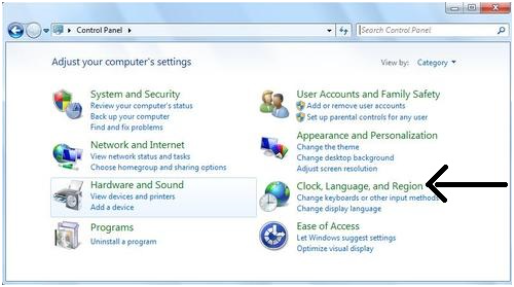
- Wenn Sie das tun, müssen Sie dort die Option Tastatur und Sprachen auswählen.
- Klicken Sie nun auf die Option dort hinzufügen.
- Wenn Sie auf die Option Hinzufügen klicken, werden Sie aufgefordert, die Sprache auszuwählen.
- Öffnen Sie nun MS Word 2007.
- Ändern Sie nun die MS Word-Standardsprache in Urdu.
- Gehen Sie dazu in die Menüleiste, indem Sie auf die Option Überprüfen klicken, und klicken Sie dort auf die Sprache Urdu.
Auf diese Weise können Sie in MS Word 2007 problemlos in der Sprache Urdu schreiben. Wenn Sie andere Sprachen verschieben möchten, müssen Sie auf Advance Key Settings von MS Word 2007 klicken. Dort müssen Sie mit der rechten Maustaste auf die Taskleiste klicken. Wenn Sie das tun, dann werden Sie die englische Sprache sehen. Auf diese Weise können Sie auch die Sprache ändern.
Wenn Sie die Tastatur in eine andere Sprache umschalten möchten, müssen Sie die Windows-Taste + Leertaste drücken.